# **同城配送**
## **1.物流设置**
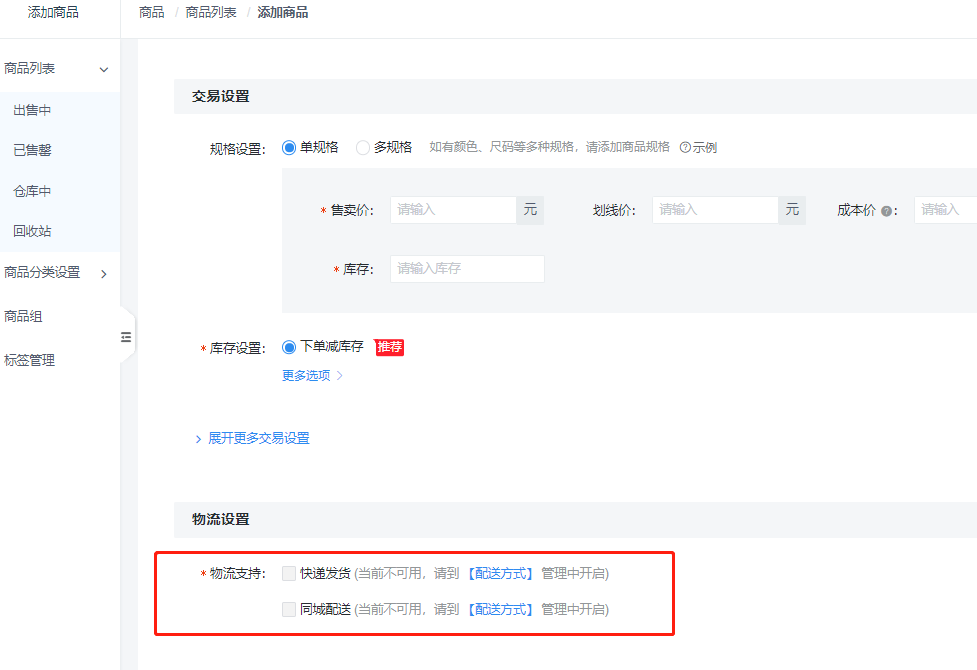
> 同城配送只支持实体商品
* 支持快递发货、同城配送两种配送方式
* 支持多选,不可为空,必须选择一种配送方式。
* 如果未配置快递发货跟同城配送,则两种方式都无法选中,可以点击旁边的**配送方式**跳转。
> **注意:**要设置配送范围,必须先设置**店铺位置**,更改了店铺位置切记需要重新设置配送范围;
> 未配置店铺地址 则配送区域模块只显示店铺地址高德Key。
## **2.配送区域设置**

* 店铺地址默认为空,文字提示,未检测到店铺地址,请尽快设置,点击立即设置 新页面打开系统设置-联系方式添加地址。
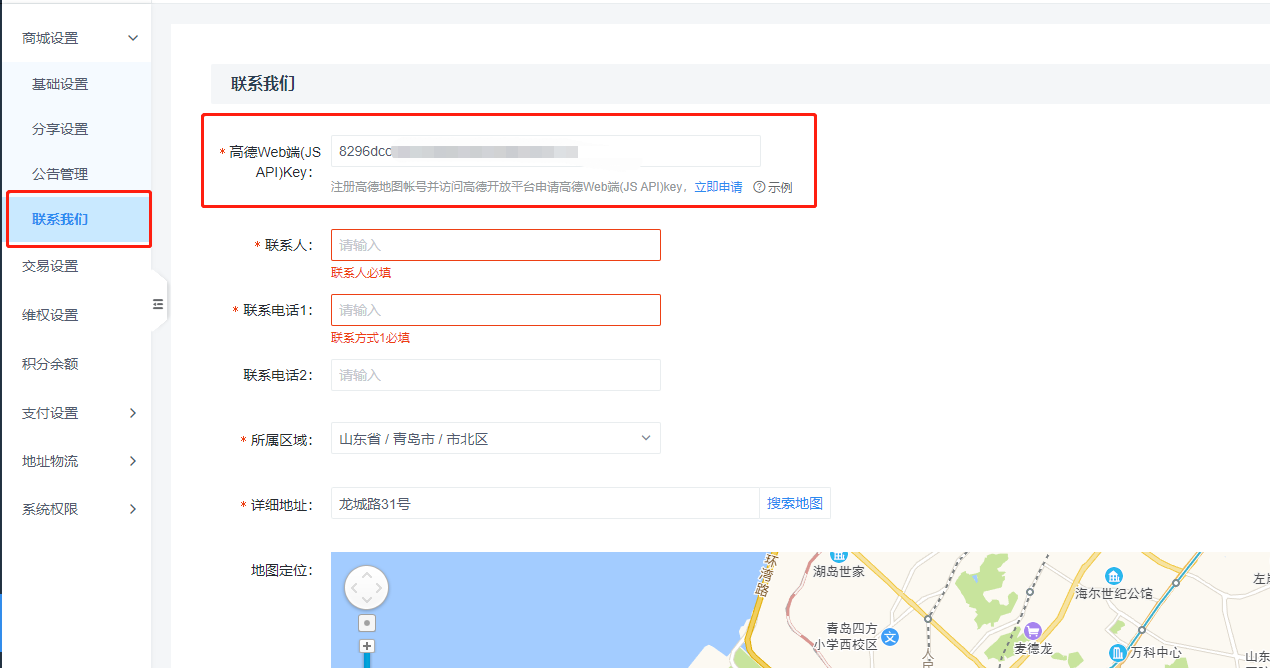
* 这里的高德地图key是需要开通web端jsapi
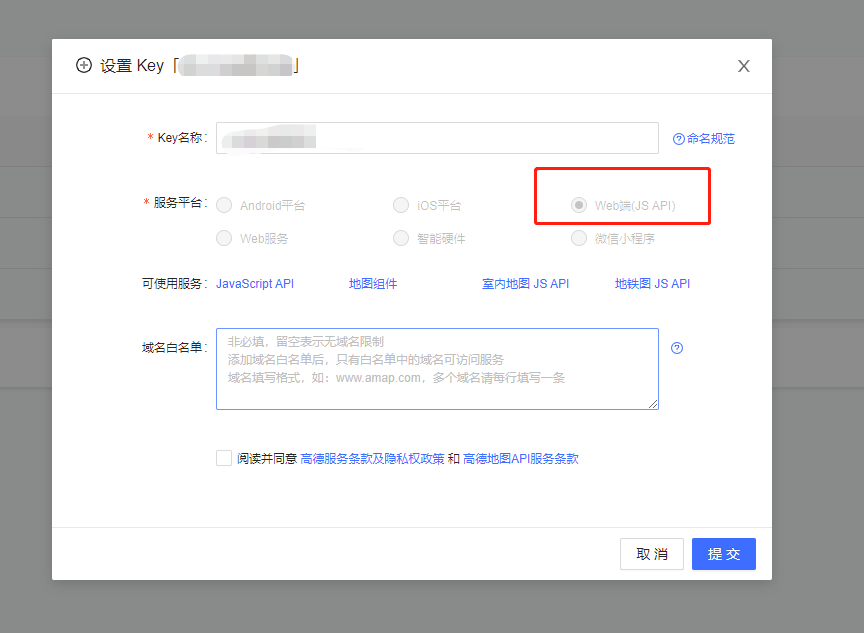
* 获取地址信息后 点击修改是弹窗提示,如下图 所示。去修改, 新页面打开系统设置-联系方式添加地址。
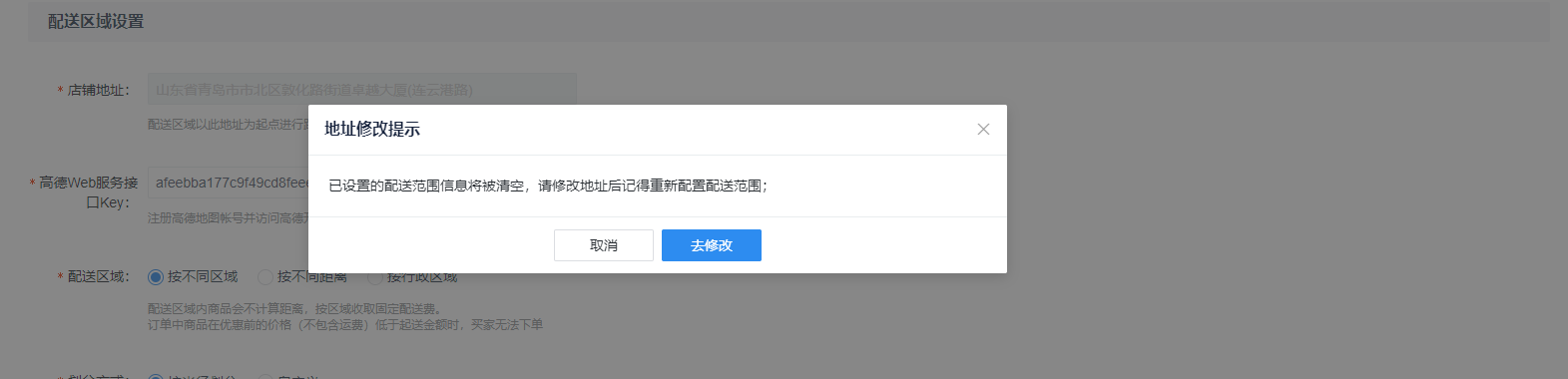
* **高德Web Key:**需要去注册高德地图帐号并访问高德开放平台申请Web服务接口key。保存后生效,如下图所示所示。
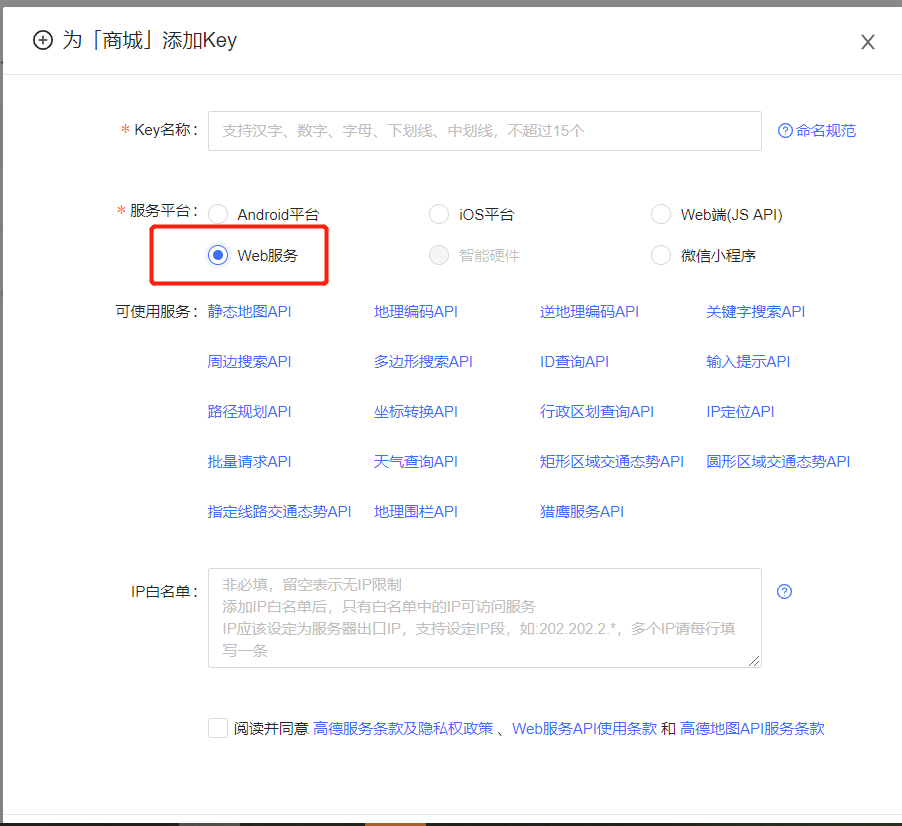
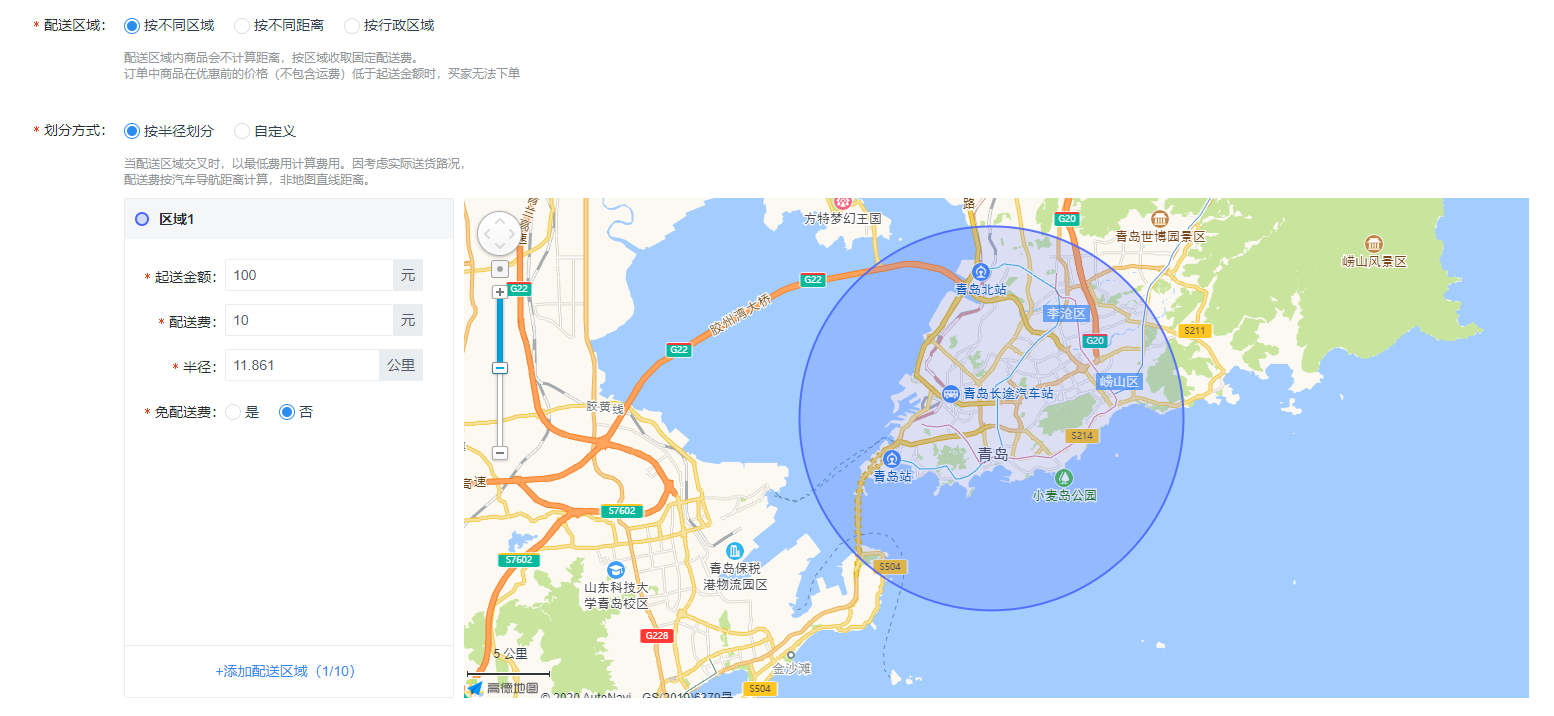
(1)**按照不同区域:**配送区域内商品会不计算距离,按区域收取固定配送费。订单中商品在优惠前的价格(不包含运费)低于起送金额时,买家无法下单。
(2)**划分方式:**
1. **按半径划分**
2. **自定义划分:**
(1)拖动圆点精确设置配送范围,点击黑色小圆点可以删除该圆点,点击灰色小圆点可以增加该圆点。
(2)画区域时,没用的小圆点尽量删除,小圆点数量不能超过50个,否则可能保存失败。
(3)设置好配送范围并保存后,只要用户下单选择的配送位置不在配送区域内,下单页面会提示用户已超出配送范围。
* 默认初始化以店铺地址为圆心半径2公里的范围,选中圆心可拖动改变区域位置,也可拖动改变圆形的半径距离。
* 可支持添加多个半径区域。显示不同的颜色。
* **起送金额:**满足的商品售价(不包含促销后的商品价格, 含运费、满减、优惠券等订单优惠)
* **配送费:**购买该商品同城配送的费用。
* **半径:**商家配送的半径距离,在该范围内读取配送费用金额。
* **免配送费:**默认关闭。开启后显示满足金额(商品售价)该笔订单/该商品满足金额后购买时在设定的半径范围内免配送费用。(整单全免)

(3)**续重收费:**1\. 最终费用 = 收费标准 + 续重收费(数值为0时表示不使用续重收费)。
2. 需要对续重收费的商品设置商品重量。
(4)**超出范围:**如果开启了同城配送,选择使用快递方式,则超出范围后自动使用快递方式;选择不使用快递方式,则超出同城配送范围后不配送。
## **3.同城配送手机端**
* 当同时开启同城送和快递时,手机端商品详情页面的运费显示为**同城配送**快递。
* 同城配送运费显示的是满足起送金额的配送费用
**商品添加到购物车结算时:**不同配送方式商品不支持同时结算。
> 例如: 商品A支持同城,商品B支持快递,则AB商品不可进行同时结算。
> 商品A支持同城也支持快递, 商品B仅支持快递, 也不可进行同时结算。
> 商品A支持同城也支持快递,商品B支持同城也支持快递,则可同时进行结算。
